怎么看电脑有多少内存
在日常使用电脑时,了解电脑的内存(RAM)容量对于判断其性能和处理多任务的能力至关重要。无论是升级内存、运行大型软件,还是解决系统卡顿问题,掌握查看内存的方法都是必不可少的。本文将详细介绍如何在Windows和macOS系统中查看内存容量,并提供相关数据的结构化展示。
一、Windows系统查看内存的方法
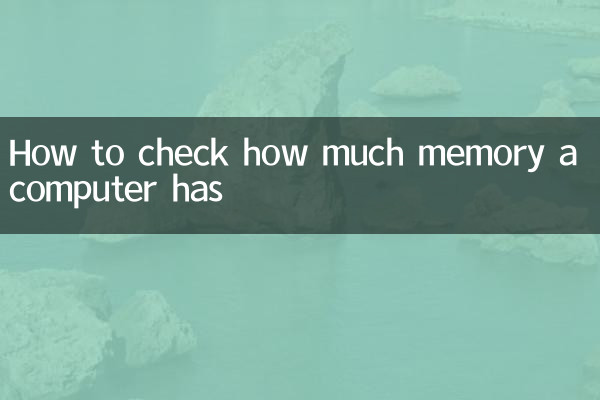
在Windows系统中,可以通过多种方式查看内存容量,以下是几种常见的方法:
1. 通过任务管理器查看
按下快捷键 Ctrl + Shift + Esc 打开任务管理器,切换到“性能”选项卡,选择“内存”,即可看到内存的总容量、已使用量以及可用量。
2. 通过系统信息查看
按下 Win + R 打开运行窗口,输入 msinfo32 并回车。在系统信息窗口中,找到“安装的物理内存(RAM)”,即可看到内存的总容量。
3. 通过命令提示符查看
打开命令提示符(CMD),输入以下命令并回车:
wmic memorychip get capacity
该命令会显示每个内存条的容量(以字节为单位),需要手动转换为GB。
二、macOS系统查看内存的方法
在macOS系统中,查看内存同样非常简单:
1. 通过“关于本机”查看
点击屏幕左上角的苹果图标,选择“关于本机”,在概览页面即可看到内存的总容量。
2. 通过活动监视器查看
打开“应用程序” > “实用工具” > “活动监视器”,切换到“内存”选项卡,可以查看内存的使用情况和总容量。
三、内存容量的常见规格
以下是当前主流内存容量的规格表,供参考:
| 内存容量 | 适用场景 |
|---|---|
| 4GB | 基础办公、网页浏览 |
| 8GB | 日常多任务、轻度游戏 |
| 16GB | 大型软件、游戏、视频编辑 |
| 32GB及以上 | 专业工作站、3D渲染、虚拟机 |
四、如何判断是否需要升级内存
如果电脑经常出现卡顿、程序响应缓慢或频繁提示内存不足,可能是内存容量不足导致的。以下是判断是否需要升级内存的几个指标:
1. 内存使用率长期超过80%。
2. 运行大型软件时系统明显变慢。
3. 多任务处理时频繁出现崩溃或冻结。
五、近10天热门话题与热点内容
以下是近期全网热议的科技相关话题,可能与内存升级或电脑性能优化相关:
| 热门话题 | 热度指数 |
|---|---|
| Windows 11最新更新对内存管理的优化 | ★★★★☆ |
| DDR5内存价格下降,装机性价比提升 | ★★★★★ |
| AI工具对电脑内存的需求分析 | ★★★☆☆ |
| 笔记本电脑内存焊死是否合理 | ★★★☆☆ |
六、总结
查看电脑内存容量是优化系统性能的第一步。无论是Windows还是macOS用户,都可以通过系统内置工具快速获取内存信息。如果发现内存不足,可以根据实际需求选择升级方案。近期DDR5内存的普及和价格下降为装机用户提供了更多选择,而Windows 11的更新也进一步优化了内存管理效率。
希望本文能帮助你轻松掌握查看电脑内存的方法,并为后续的硬件升级或系统优化提供参考!

查看详情
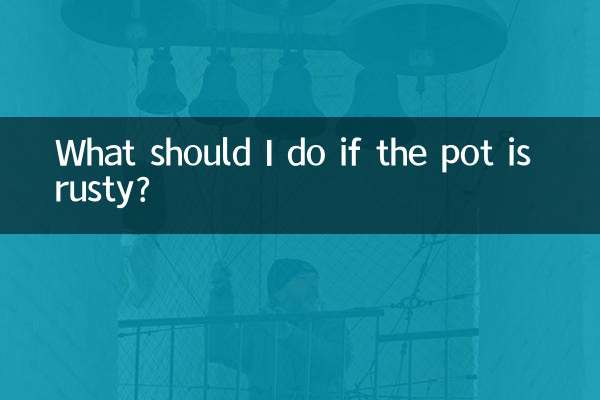
查看详情